升级前提:电池必须为满电,连接好电源适配器,不要在任何情况下断电或重新启动系统,这样做将严重损害您的系统。
笔记本电脑刷BIOS步骤:联想Y530为例
1、下载对应机型的BIOS文件放置到电脑桌面上;
2、鼠标右击文件选择“解压到当前文件夹”;
3、在桌面上出现解压出的文件夹;
4、打开文件,鼠标选择BIOS升级程序,鼠标右键选择“以管理员身份运行”;
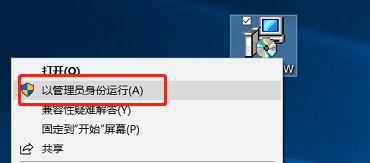
5、出现下图,点击“是”;
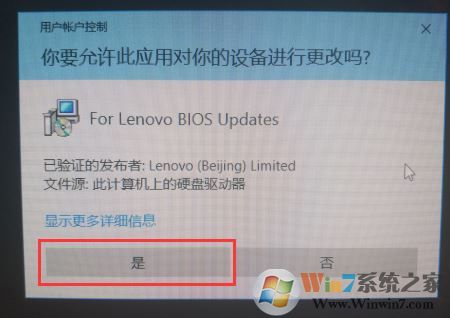
6、点击“是”,不同的机器,会有不同的机器型号提示,如图所示,显示了Y530-ICH;
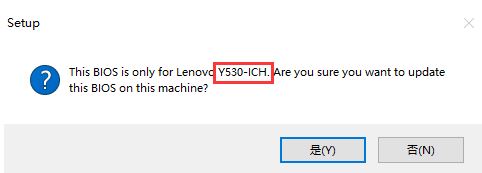
7、出现下图,点击“next”;
8、选择“I accept the agreement”,点击“next”,如图:
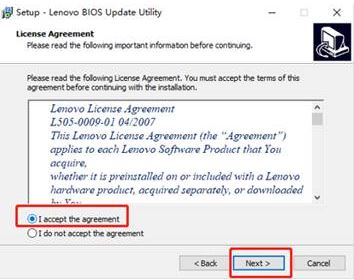
9、点击“next”进入www.winwin7.com下一步;
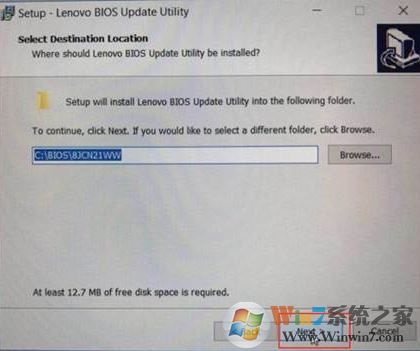
10、点击“Install”开始安装;
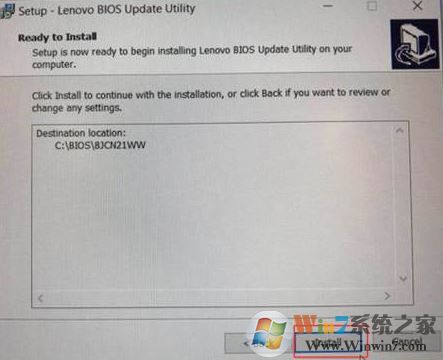
11、点击“Finish”,完成安装;
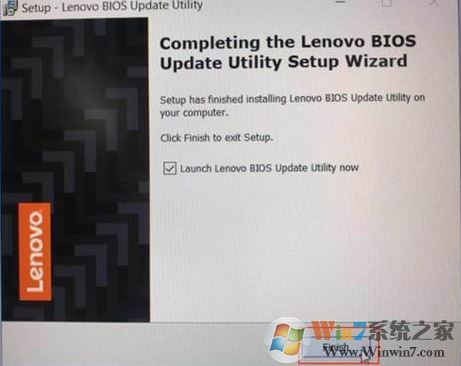
12、出现下图insyde H2OFFT 字样窗口:
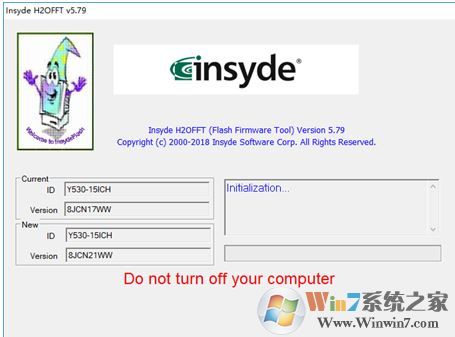
13、升级工具弹出提示BIOS升级风险说明,点击“确定”进入下一步,如图:
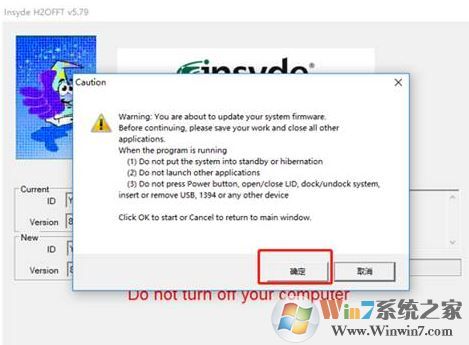
14、电脑自动重启,进入刷新阶段(不要任何操作,不要移除充电器),如图:
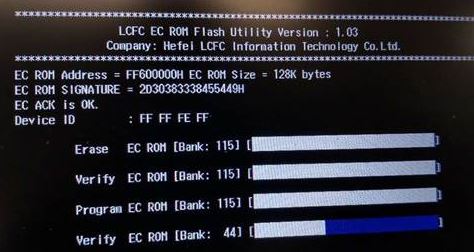
15、电脑重启进入桌面,升级完成。
备注:
注意:以上步骤为低版本升级高版本,如果要回刷至低版,请进入BIOS的Configuration找到BIOS Back Flash改成Enabled,然后按FN+F10或者F10保存。
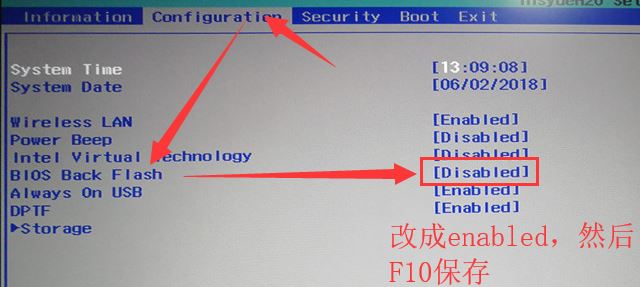
关于笔记本电脑刷BIOS的操作方法就给大家介绍到这里,大家只需抓住重点进行操作即可简单快速的刷完BIOS,切记保持电量充足哦!